Lancia Ypsilon 2017 Instructieboek (in Dutch)
Manufacturer: LANCIA, Model Year: 2017, Model line: Ypsilon, Model: Lancia Ypsilon 2017Pages: 208, PDF Size: 5.44 MB
Page 191 of 208
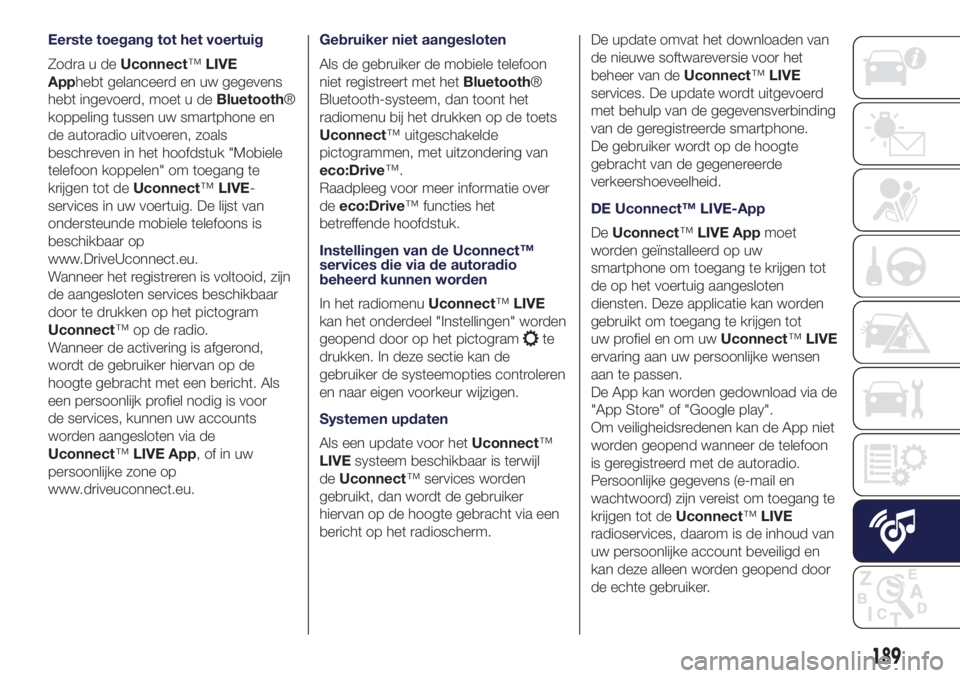
Eerste toegang tot het voertuig
Zodra u deUconnect™LIVE
Apphebt gelanceerd en uw gegevens
hebt ingevoerd, moet u deBluetooth®
koppeling tussen uw smartphone en
de autoradio uitvoeren, zoals
beschreven in het hoofdstuk "Mobiele
telefoon koppelen" om toegang te
krijgen tot deUconnect™LIVE-
services in uw voertuig. De lijst van
ondersteunde mobiele telefoons is
beschikbaar op
www.DriveUconnect.eu.
Wanneer het registreren is voltooid, zijn
de aangesloten services beschikbaar
door te drukken op het pictogram
Uconnect™ op de radio.
Wanneer de activering is afgerond,
wordt de gebruiker hiervan op de
hoogte gebracht met een bericht. Als
een persoonlijk profiel nodig is voor
de services, kunnen uw accounts
worden aangesloten via de
Uconnect™LIVE App,ofinuw
persoonlijke zone op
www.driveuconnect.eu.Gebruiker niet aangesloten
Als de gebruiker de mobiele telefoon
niet registreert met hetBluetooth®
Bluetooth-systeem, dan toont het
radiomenu bij het drukken op de toets
Uconnect™ uitgeschakelde
pictogrammen, met uitzondering van
eco:Drive™.
Raadpleeg voor meer informatie over
deeco:Drive™ functies het
betreffende hoofdstuk.
Instellingen van de Uconnect™
services die via de autoradio
beheerd kunnen worden
In het radiomenuUconnect™LIVE
kan het onderdeel "Instellingen" worden
geopend door op het pictogram
te
drukken. In deze sectie kan de
gebruiker de systeemopties controleren
en naar eigen voorkeur wijzigen.
Systemen updaten
Als een update voor hetUconnect™
LIVEsysteem beschikbaar is terwijl
deUconnect™ services worden
gebruikt, dan wordt de gebruiker
hiervan op de hoogte gebracht via een
bericht op het radioscherm.De update omvat het downloaden van
de nieuwe softwareversie voor het
beheer van deUconnect™LIVE
services. De update wordt uitgevoerd
met behulp van de gegevensverbinding
van de geregistreerde smartphone.
De gebruiker wordt op de hoogte
gebracht van de gegenereerde
verkeershoeveelheid.
DE Uconnect™ LIVE-App
DeUconnect™LIVE Appmoet
worden geïnstalleerd op uw
smartphone om toegang te krijgen tot
de op het voertuig aangesloten
diensten. Deze applicatie kan worden
gebruikt om toegang te krijgen tot
uw profiel en om uwUconnect™LIVE
ervaring aan uw persoonlijke wensen
aan te passen.
De App kan worden gedownload via de
"App Store" of "Google play".
Om veiligheidsredenen kan de App niet
worden geopend wanneer de telefoon
is geregistreerd met de autoradio.
Persoonlijke gegevens (e-mail en
wachtwoord) zijn vereist om toegang te
krijgen tot deUconnect™LIVE
radioservices, daarom is de inhoud van
uw persoonlijke account beveiligd en
kan deze alleen worden geopend door
de echte gebruiker.
189
Page 192 of 208
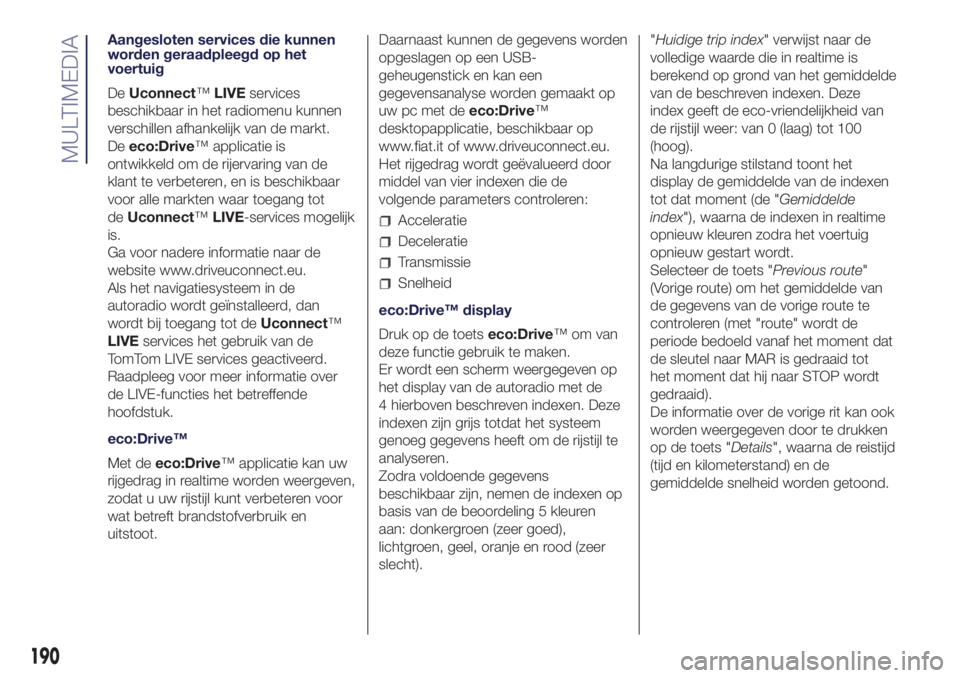
Aangesloten services die kunnen
worden geraadpleegd op het
voertuig
DeUconnect™LIVEservices
beschikbaar in het radiomenu kunnen
verschillen afhankelijk van de markt.
Deeco:Drive™ applicatie is
ontwikkeld om de rijervaring van de
klant te verbeteren, en is beschikbaar
voor alle markten waar toegang tot
deUconnect™LIVE-services mogelijk
is.
Ga voor nadere informatie naar de
website www.driveuconnect.eu.
Als het navigatiesysteem in de
autoradio wordt geïnstalleerd, dan
wordt bij toegang tot deUconnect™
LIVEservices het gebruik van de
TomTom LIVE services geactiveerd.
Raadpleeg voor meer informatie over
de LIVE-functies het betreffende
hoofdstuk.
eco:Drive™
Met deeco:Drive™ applicatie kan uw
rijgedrag in realtime worden weergeven,
zodat u uw rijstijl kunt verbeteren voor
wat betreft brandstofverbruik en
uitstoot.Daarnaast kunnen de gegevens worden
opgeslagen op een USB-
geheugenstick en kan een
gegevensanalyse worden gemaakt op
uw pc met deeco:Drive™
desktopapplicatie, beschikbaar op
www.fiat.it of www.driveuconnect.eu.
Het rijgedrag wordt geëvalueerd door
middel van vier indexen die de
volgende parameters controleren:
Acceleratie
Deceleratie
Transmissie
Snelheid
eco:Drive™ display
Druk op de toetseco:Drive™omvan
deze functie gebruik te maken.
Er wordt een scherm weergegeven op
het display van de autoradio met de
4 hierboven beschreven indexen. Deze
indexen zijn grijs totdat het systeem
genoeg gegevens heeft om de rijstijl te
analyseren.
Zodra voldoende gegevens
beschikbaar zijn, nemen de indexen op
basis van de beoordeling 5 kleuren
aan: donkergroen (zeer goed),
lichtgroen, geel, oranje en rood (zeer
slecht)."Huidige trip index" verwijst naar de
volledige waarde die in realtime is
berekend op grond van het gemiddelde
van de beschreven indexen. Deze
index geeft de eco-vriendelijkheid van
de rijstijl weer: van 0 (laag) tot 100
(hoog).
Na langdurige stilstand toont het
display de gemiddelde van de indexen
tot dat moment (de "Gemiddelde
index"), waarna de indexen in realtime
opnieuw kleuren zodra het voertuig
opnieuw gestart wordt.
Selecteer de toets "Previous route"
(Vorige route) om het gemiddelde van
de gegevens van de vorige route te
controleren (met "route" wordt de
periode bedoeld vanaf het moment dat
de sleutel naar MAR is gedraaid tot
het moment dat hij naar STOP wordt
gedraaid).
De informatie over de vorige rit kan ook
worden weergegeven door te drukken
op de toets "Details", waarna de reistijd
(tijd en kilometerstand) en de
gemiddelde snelheid worden getoond.
190
MULTIMEDIA
Page 193 of 208
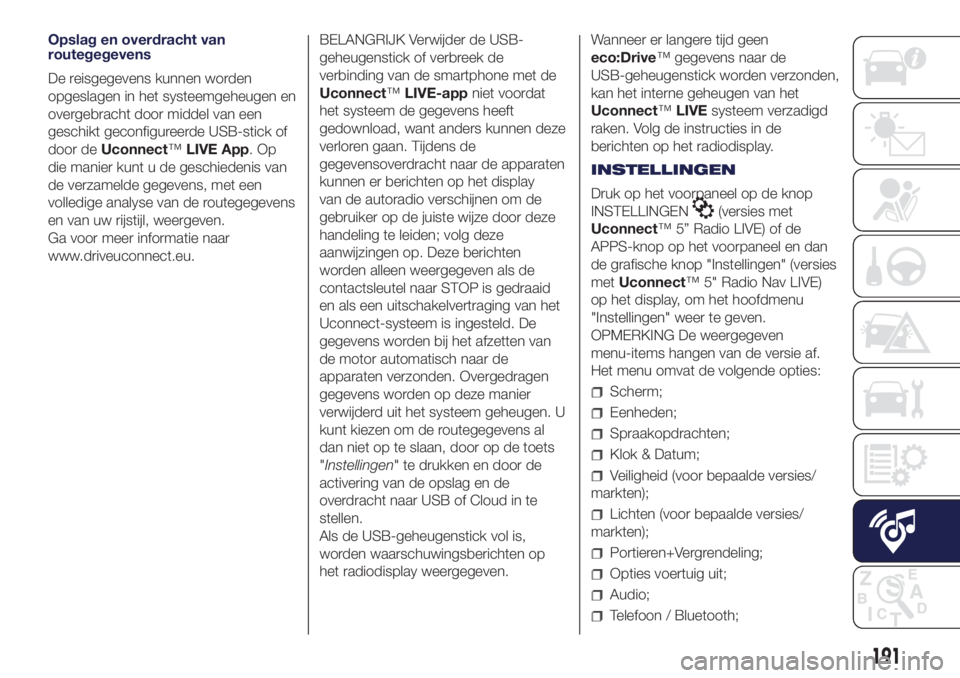
Opslag en overdracht van
routegegevens
De reisgegevens kunnen worden
opgeslagen in het systeemgeheugen en
overgebracht door middel van een
geschikt geconfigureerde USB-stick of
door deUconnect™LIVE App.Op
die manier kunt u de geschiedenis van
de verzamelde gegevens, met een
volledige analyse van de routegegevens
en van uw rijstijl, weergeven.
Ga voor meer informatie naar
www.driveuconnect.eu.BELANGRIJK Verwijder de USB-
geheugenstick of verbreek de
verbinding van de smartphone met de
Uconnect™LIVE-appniet voordat
het systeem de gegevens heeft
gedownload, want anders kunnen deze
verloren gaan. Tijdens de
gegevensoverdracht naar de apparaten
kunnen er berichten op het display
van de autoradio verschijnen om de
gebruiker op de juiste wijze door deze
handeling te leiden; volg deze
aanwijzingen op. Deze berichten
worden alleen weergegeven als de
contactsleutel naar STOP is gedraaid
en als een uitschakelvertraging van het
Uconnect-systeem is ingesteld. De
gegevens worden bij het afzetten van
de motor automatisch naar de
apparaten verzonden. Overgedragen
gegevens worden op deze manier
verwijderd uit het systeem geheugen. U
kunt kiezen om de routegegevens al
dan niet op te slaan, door op de toets
"Instellingen" te drukken en door de
activering van de opslag en de
overdracht naar USB of Cloud in te
stellen.
Als de USB-geheugenstick vol is,
worden waarschuwingsberichten op
het radiodisplay weergegeven.Wanneer er langere tijd geen
eco:Drive™ gegevens naar de
USB-geheugenstick worden verzonden,
kan het interne geheugen van het
Uconnect™LIVEsysteem verzadigd
raken. Volg de instructies in de
berichten op het radiodisplay.
INSTELLINGEN
Druk op het voorpaneel op de knop
INSTELLINGEN
(versies met
Uconnect™ 5” Radio LIVE) of de
APPS-knop op het voorpaneel en dan
de grafische knop "Instellingen" (versies
metUconnect™ 5" Radio Nav LIVE)
op het display, om het hoofdmenu
"Instellingen" weer te geven.
OPMERKING De weergegeven
menu-items hangen van de versie af.
Het menu omvat de volgende opties:
Scherm;
Eenheden;
Spraakopdrachten;
Klok & Datum;
Veiligheid (voor bepaalde versies/
markten);
Lichten (voor bepaalde versies/
markten);
Portieren+Vergrendeling;
Opties voertuig uit;
Audio;
Telefoon / Bluetooth;
191
Page 194 of 208
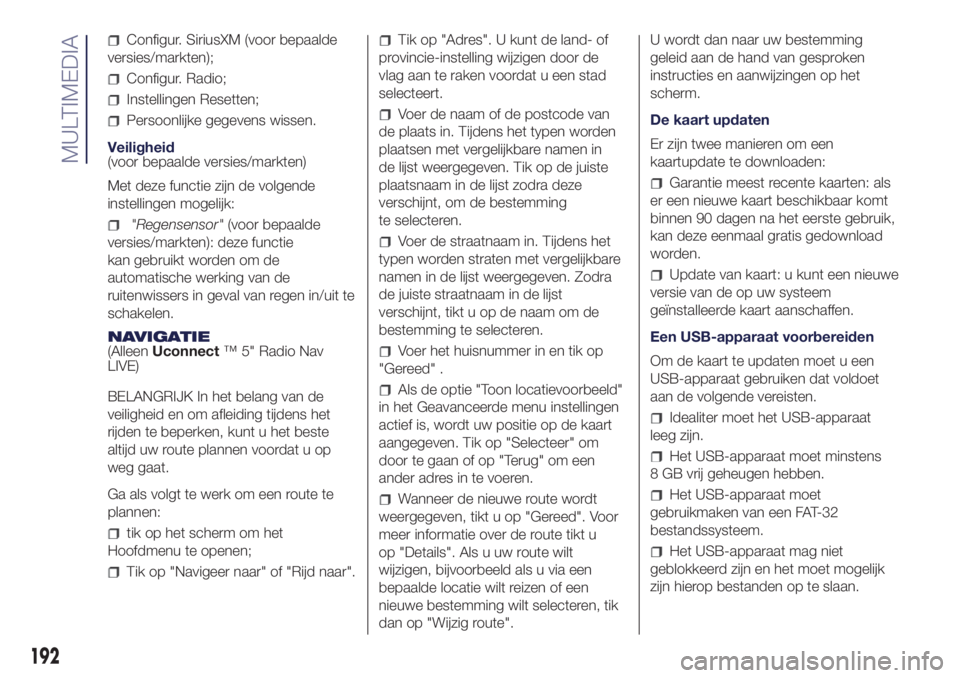
Configur. SiriusXM (voor bepaalde
versies/markten);
Configur. Radio;
Instellingen Resetten;
Persoonlijke gegevens wissen.
Veiligheid
(voor bepaalde versies/markten)
Met deze functie zijn de volgende
instellingen mogelijk:
"Regensensor"(voor bepaalde
versies/markten): deze functie
kan gebruikt worden om de
automatische werking van de
ruitenwissers in geval van regen in/uit te
schakelen.
NAVIGATIE
(AlleenUconnect™ 5" Radio Nav
LIVE)
BELANGRIJK In het belang van de
veiligheid en om afleiding tijdens het
rijden te beperken, kunt u het beste
altijd uw route plannen voordat u op
weg gaat.
Ga als volgt te werk om een route te
plannen:
tik op het scherm om het
Hoofdmenu te openen;
Tik op "Navigeer naar" of "Rijd naar".
Tik op "Adres". U kunt de land- of
provincie-instelling wijzigen door de
vlag aan te raken voordat u een stad
selecteert.
Voer de naam of de postcode van
de plaats in. Tijdens het typen worden
plaatsen met vergelijkbare namen in
de lijst weergegeven. Tik op de juiste
plaatsnaam in de lijst zodra deze
verschijnt, om de bestemming
te selecteren.
Voer de straatnaam in. Tijdens het
typen worden straten met vergelijkbare
namen in de lijst weergegeven. Zodra
de juiste straatnaam in de lijst
verschijnt, tikt u op de naam om de
bestemming te selecteren.
Voer het huisnummer in en tik op
"Gereed" .
Als de optie "Toon locatievoorbeeld"
in het Geavanceerde menu instellingen
actief is, wordt uw positie op de kaart
aangegeven. Tik op "Selecteer" om
door te gaan of op "Terug" om een
ander adres in te voeren.
Wanneer de nieuwe route wordt
weergegeven, tikt u op "Gereed". Voor
meer informatie over de route tikt u
op "Details". Als u uw route wilt
wijzigen, bijvoorbeeld als u via een
bepaalde locatie wilt reizen of een
nieuwe bestemming wilt selecteren, tik
dan op "Wijzig route".U wordt dan naar uw bestemming
geleid aan de hand van gesproken
instructies en aanwijzingen op het
scherm.
De kaart updaten
Er zijn twee manieren om een
kaartupdate te downloaden:
Garantie meest recente kaarten: als
er een nieuwe kaart beschikbaar komt
binnen 90 dagen na het eerste gebruik,
kan deze eenmaal gratis gedownload
worden.
Update van kaart: u kunt een nieuwe
versie van de op uw systeem
geïnstalleerde kaart aanschaffen.
Een USB-apparaat voorbereiden
Om de kaart te updaten moet u een
USB-apparaat gebruiken dat voldoet
aan de volgende vereisten.
Idealiter moet het USB-apparaat
leeg zijn.
Het USB-apparaat moet minstens
8 GB vrij geheugen hebben.
Het USB-apparaat moet
gebruikmaken van een FAT-32
bestandssysteem.
Het USB-apparaat mag niet
geblokkeerd zijn en het moet mogelijk
zijn hierop bestanden op te slaan.
192
MULTIMEDIA
Page 195 of 208
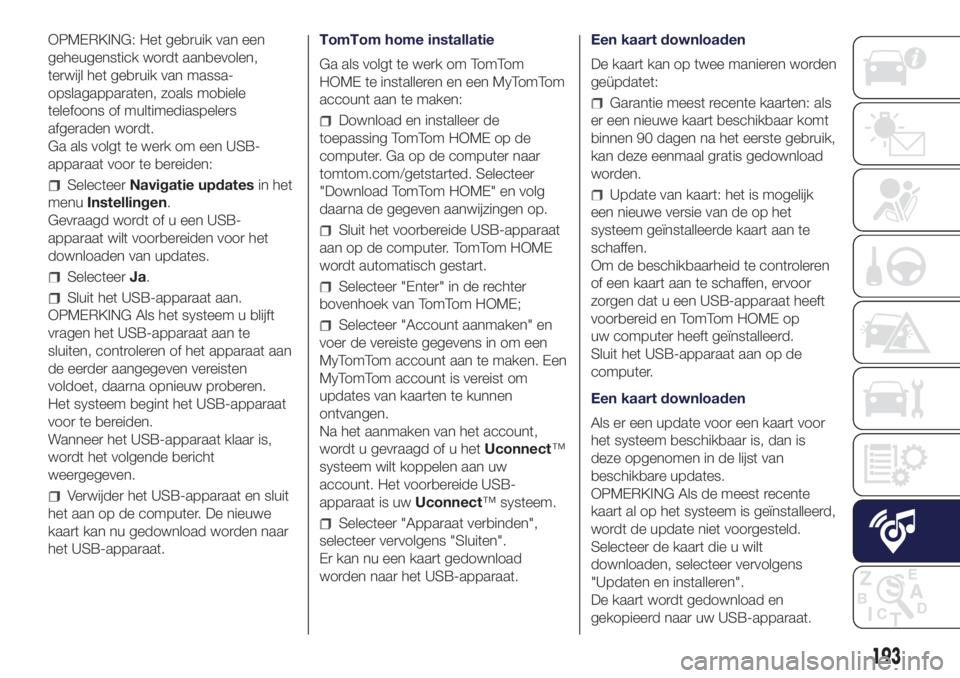
OPMERKING: Het gebruik van een
geheugenstick wordt aanbevolen,
terwijl het gebruik van massa-
opslagapparaten, zoals mobiele
telefoons of multimediaspelers
afgeraden wordt.
Ga als volgt te werk om een USB-
apparaat voor te bereiden:
SelecteerNavigatie updatesin het
menuInstellingen.
Gevraagd wordt of u een USB-
apparaat wilt voorbereiden voor het
downloaden van updates.
SelecteerJa.
Sluit het USB-apparaat aan.
OPMERKING Als het systeem u blijft
vragen het USB-apparaat aan te
sluiten, controleren of het apparaat aan
de eerder aangegeven vereisten
voldoet, daarna opnieuw proberen.
Het systeem begint het USB-apparaat
voor te bereiden.
Wanneer het USB-apparaat klaar is,
wordt het volgende bericht
weergegeven.
Verwijder het USB-apparaat en sluit
het aan op de computer. De nieuwe
kaart kan nu gedownload worden naar
het USB-apparaat.TomTom home installatie
Ga als volgt te werk om TomTom
HOME te installeren en een MyTomTom
account aan te maken:
Download en installeer de
toepassing TomTom HOME op de
computer. Ga op de computer naar
tomtom.com/getstarted. Selecteer
"Download TomTom HOME" en volg
daarna de gegeven aanwijzingen op.
Sluit het voorbereide USB-apparaat
aan op de computer. TomTom HOME
wordt automatisch gestart.
Selecteer "Enter" in de rechter
bovenhoek van TomTom HOME;
Selecteer "Account aanmaken" en
voer de vereiste gegevens in om een
MyTomTom account aan te maken. Een
MyTomTom account is vereist om
updates van kaarten te kunnen
ontvangen.
Na het aanmaken van het account,
wordt u gevraagd of u hetUconnect™
systeem wilt koppelen aan uw
account. Het voorbereide USB-
apparaat is uwUconnect™ systeem.
Selecteer "Apparaat verbinden",
selecteer vervolgens "Sluiten".
Er kan nu een kaart gedownload
worden naar het USB-apparaat.Een kaart downloaden
De kaart kan op twee manieren worden
geüpdatet:
Garantie meest recente kaarten: als
er een nieuwe kaart beschikbaar komt
binnen 90 dagen na het eerste gebruik,
kan deze eenmaal gratis gedownload
worden.
Update van kaart: het is mogelijk
een nieuwe versie van de op het
systeem geïnstalleerde kaart aan te
schaffen.
Om de beschikbaarheid te controleren
of een kaart aan te schaffen, ervoor
zorgen dat u een USB-apparaat heeft
voorbereid en TomTom HOME op
uw computer heeft geïnstalleerd.
Sluit het USB-apparaat aan op de
computer.
Een kaart downloaden
Als er een update voor een kaart voor
het systeem beschikbaar is, dan is
deze opgenomen in de lijst van
beschikbare updates.
OPMERKING Als de meest recente
kaart al op het systeem is geïnstalleerd,
wordt de update niet voorgesteld.
Selecteer de kaart die u wilt
downloaden, selecteer vervolgens
"Updaten en installeren".
De kaart wordt gedownload en
gekopieerd naar uw USB-apparaat.
193
Page 196 of 208
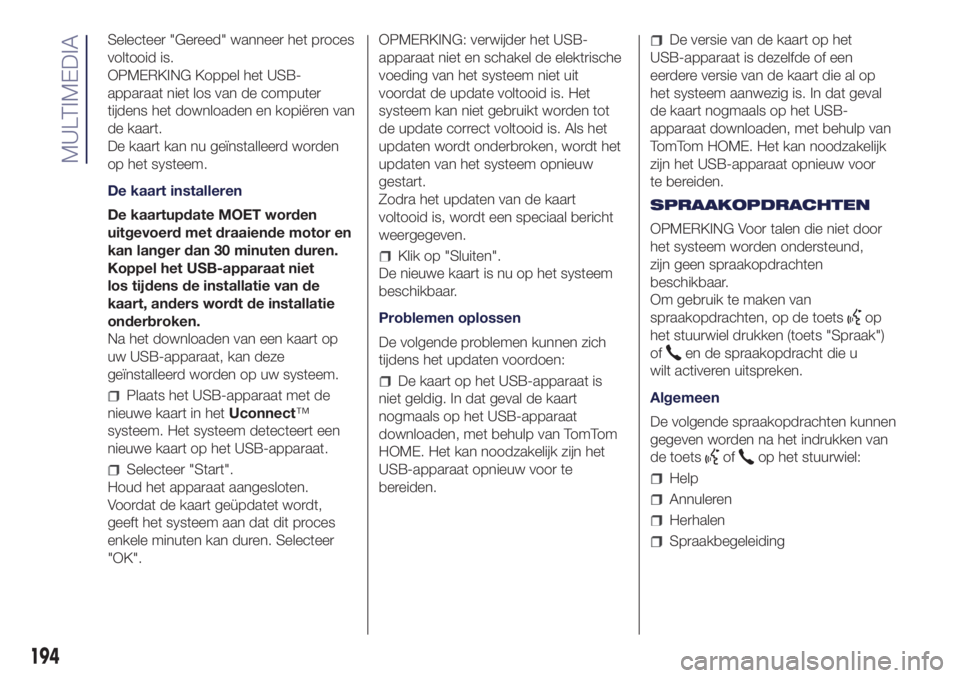
Selecteer "Gereed" wanneer het proces
voltooid is.
OPMERKING Koppel het USB-
apparaat niet los van de computer
tijdens het downloaden en kopiëren van
de kaart.
De kaart kan nu geïnstalleerd worden
op het systeem.
De kaart installeren
De kaartupdate MOET worden
uitgevoerd met draaiende motor en
kan langer dan 30 minuten duren.
Koppel het USB-apparaat niet
los tijdens de installatie van de
kaart, anders wordt de installatie
onderbroken.
Na het downloaden van een kaart op
uw USB-apparaat, kan deze
geïnstalleerd worden op uw systeem.
Plaats het USB-apparaat met de
nieuwe kaart in hetUconnect™
systeem. Het systeem detecteert een
nieuwe kaart op het USB-apparaat.
Selecteer "Start".
Houd het apparaat aangesloten.
Voordat de kaart geüpdatet wordt,
geeft het systeem aan dat dit proces
enkele minuten kan duren. Selecteer
"OK".OPMERKING: verwijder het USB-
apparaat niet en schakel de elektrische
voeding van het systeem niet uit
voordat de update voltooid is. Het
systeem kan niet gebruikt worden tot
de update correct voltooid is. Als het
updaten wordt onderbroken, wordt het
updaten van het systeem opnieuw
gestart.
Zodra het updaten van de kaart
voltooid is, wordt een speciaal bericht
weergegeven.
Klik op "Sluiten".
De nieuwe kaart is nu op het systeem
beschikbaar.
Problemen oplossen
De volgende problemen kunnen zich
tijdens het updaten voordoen:
De kaart op het USB-apparaat is
niet geldig. In dat geval de kaart
nogmaals op het USB-apparaat
downloaden, met behulp van TomTom
HOME. Het kan noodzakelijk zijn het
USB-apparaat opnieuw voor te
bereiden.
De versie van de kaart op het
USB-apparaat is dezelfde of een
eerdere versie van de kaart die al op
het systeem aanwezig is. In dat geval
de kaart nogmaals op het USB-
apparaat downloaden, met behulp van
TomTom HOME. Het kan noodzakelijk
zijn het USB-apparaat opnieuw voor
te bereiden.
SPRAAKOPDRACHTEN
OPMERKING Voor talen die niet door
het systeem worden ondersteund,
zijn geen spraakopdrachten
beschikbaar.
Om gebruik te maken van
spraakopdrachten, op de toets
op
het stuurwiel drukken (toets "Spraak")
of
en de spraakopdracht die u
wilt activeren uitspreken.
Algemeen
De volgende spraakopdrachten kunnen
gegeven worden na het indrukken van
de toets
ofop het stuurwiel:
Help
Annuleren
Herhalen
Spraakbegeleiding
194
MULTIMEDIA
Page 197 of 208
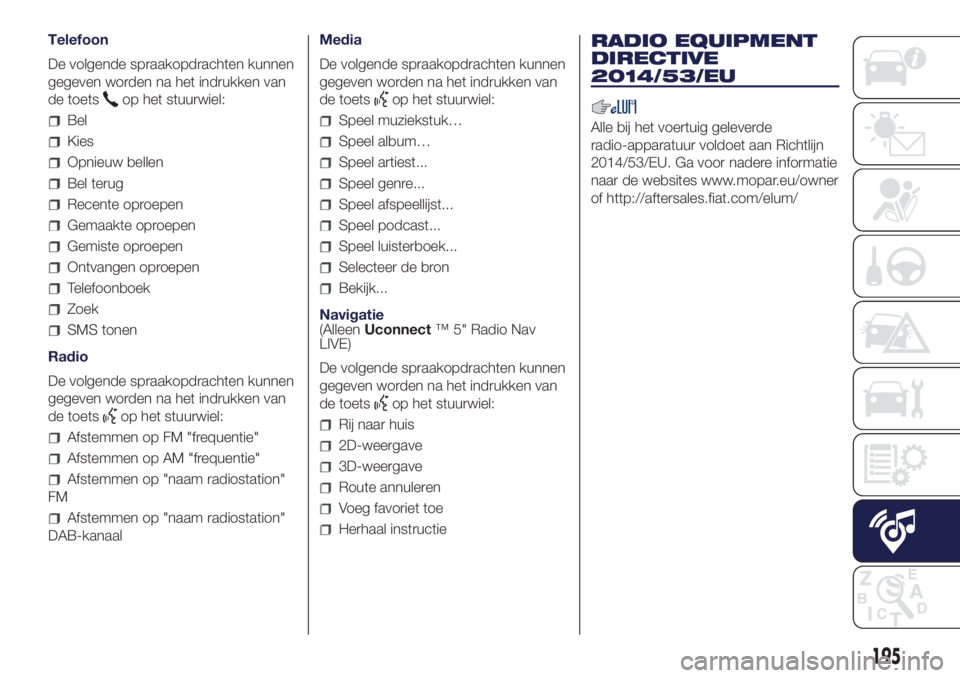
Telefoon
De volgende spraakopdrachten kunnen
gegeven worden na het indrukken van
de toets
op het stuurwiel:
Bel
Kies
Opnieuw bellen
Bel terug
Recente oproepen
Gemaakte oproepen
Gemiste oproepen
Ontvangen oproepen
Telefoonboek
Zoek
SMS tonen
Radio
De volgende spraakopdrachten kunnen
gegeven worden na het indrukken van
de toets
op het stuurwiel:
Afstemmen op FM "frequentie"
Afstemmen op AM "frequentie"
Afstemmen op "naam radiostation"
FM
Afstemmen op "naam radiostation"
DAB-kanaalMedia
De volgende spraakopdrachten kunnen
gegeven worden na het indrukken van
de toets
op het stuurwiel:
Speel muziekstuk…
Speel album…
Speel artiest...
Speel genre...
Speel afspeellijst...
Speel podcast...
Speel luisterboek...
Selecteer de bron
Bekijk...
Navigatie
(AlleenUconnect™ 5" Radio Nav
LIVE)
De volgende spraakopdrachten kunnen
gegeven worden na het indrukken van
de toets
op het stuurwiel:
Rij naar huis
2D-weergave
3D-weergave
Route annuleren
Voeg favoriet toe
Herhaal instructie
RADIO EQUIPMENT
DIRECTIVE
2014/53/EU
Alle bij het voertuig geleverde
radio-apparatuur voldoet aan Richtlijn
2014/53/EU. Ga voor nadere informatie
naar de websites www.mopar.eu/owner
of http://aftersales.fiat.com/elum/
195
Page 198 of 208
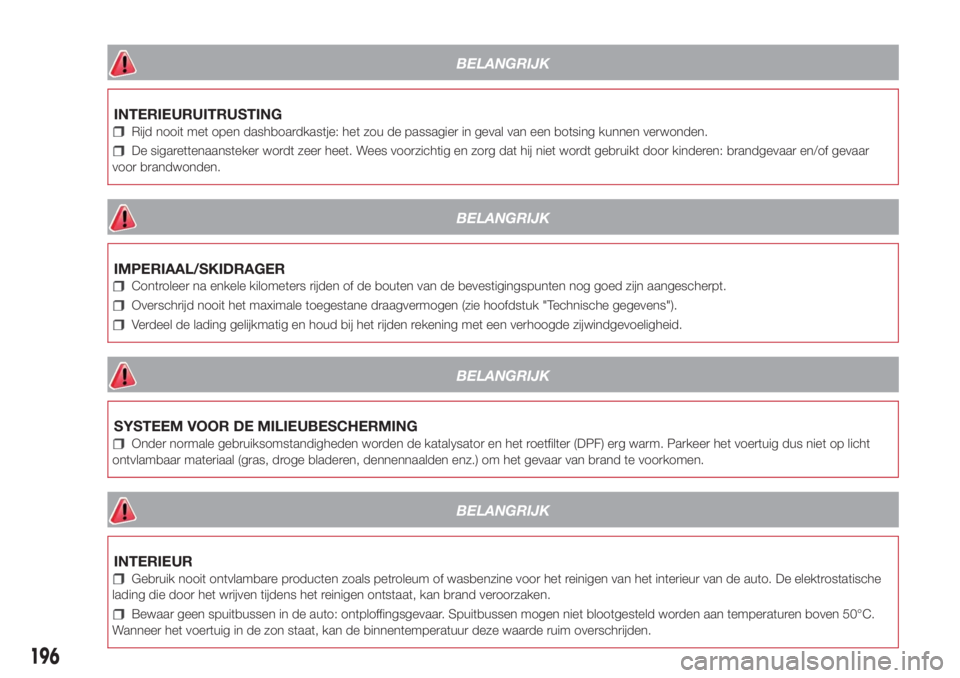
BELANGRIJK
INTERIEURUITRUSTING
Rijd nooit met open dashboardkastje: het zou de passagier in geval van een botsing kunnen verwonden.
De sigarettenaansteker wordt zeer heet. Wees voorzichtig en zorg dat hij niet wordt gebruikt door kinderen: brandgevaar en/of gevaar
voor brandwonden.
BELANGRIJK
IMPERIAAL/SKIDRAGER
Controleer na enkele kilometers rijden of de bouten van de bevestigingspunten nog goed zijn aangescherpt.
Overschrijd nooit het maximale toegestane draagvermogen (zie hoofdstuk "Technische gegevens").
Verdeel de lading gelijkmatig en houd bij het rijden rekening met een verhoogde zijwindgevoeligheid.
BELANGRIJK
SYSTEEM VOOR DE MILIEUBESCHERMING
Onder normale gebruiksomstandigheden worden de katalysator en het roetfilter (DPF) erg warm. Parkeer het voertuig dus niet op licht
ontvlambaar materiaal (gras, droge bladeren, dennennaalden enz.) om het gevaar van brand te voorkomen.
BELANGRIJK
INTERIEUR
Gebruik nooit ontvlambare producten zoals petroleum of wasbenzine voor het reinigen van het interieur van de auto. De elektrostatische
lading die door het wrijven tijdens het reinigen ontstaat, kan brand veroorzaken.
Bewaar geen spuitbussen in de auto: ontploffingsgevaar. Spuitbussen mogen niet blootgesteld worden aan temperaturen boven 50°C.
Wanneer het voertuig in de zon staat, kan de binnentemperatuur deze waarde ruim overschrijden.
196
Page 199 of 208
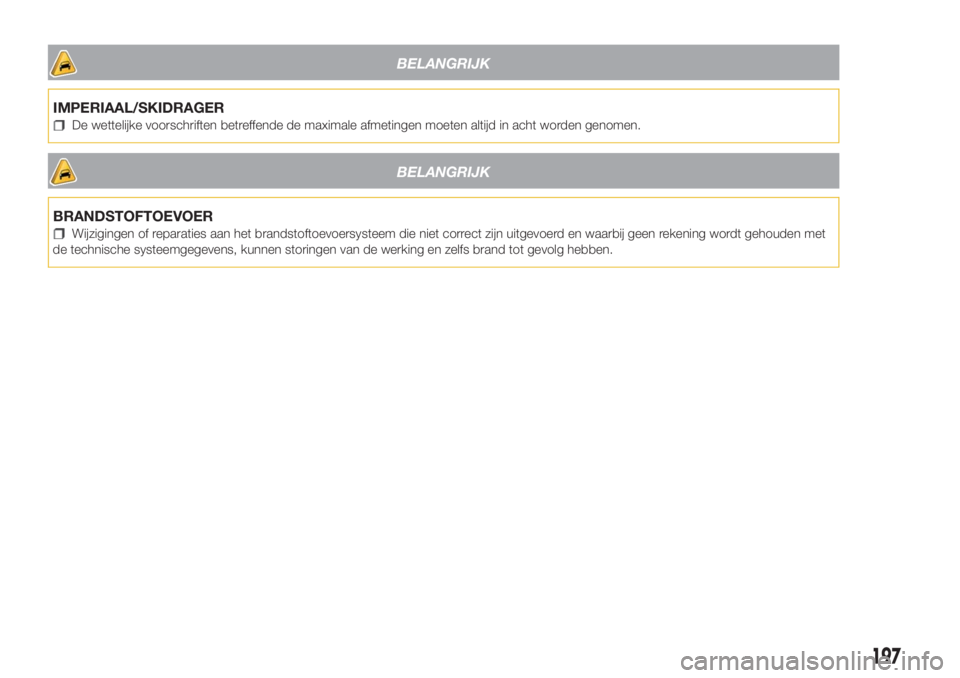
BELANGRIJK
IMPERIAAL/SKIDRAGER
De wettelijke voorschriften betreffende de maximale afmetingen moeten altijd in acht worden genomen.
BELANGRIJK
BRANDSTOFTOEVOER
Wijzigingen of reparaties aan het brandstoftoevoersysteem die niet correct zijn uitgevoerd en waarbij geen rekening wordt gehouden met
de technische systeemgegevens, kunnen storingen van de werking en zelfs brand tot gevolg hebben.
197
Page 200 of 208
